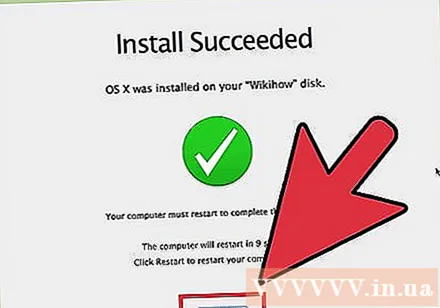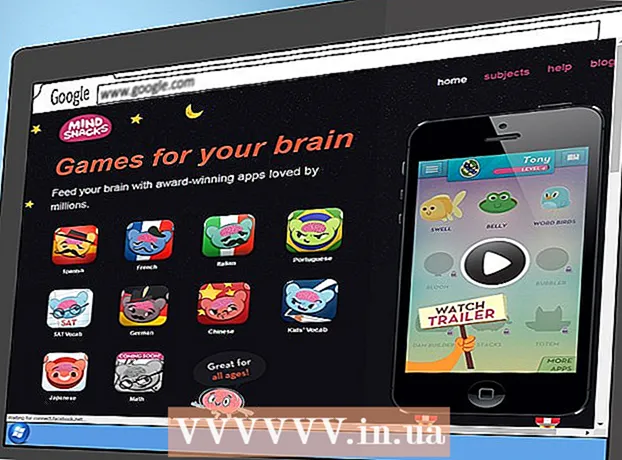Müəllif:
Lewis Jackson
Yaradılış Tarixi:
5 BiləR 2021
YeniləMə Tarixi:
1 İyul 2024

MəZmun
Kompüter formatı, kompüterin sabit diskindəki bütün məlumatların silinməsi və əməliyyat sisteminin yenidən qurulması prosesini özündə birləşdirir ki, kompüter zavod parametrlərini bərpa etsin. Bu, kompüterinizin sıradan çıxması və ya satmağı və ya xeyriyyə məqsədilə verməyi planlaşdırmağınızda faydalıdır. Bir kompüteri Windows 7 və ya Mac OS X ilə yenidən formatlaşdırmaq üçün bu təlimatları izləyin.
Addımlar
Metod 2-dən 1: Windows əməliyyat sistemi
Məlumatların ehtiyat nüsxəsi. Kompüterinizi yenidən formatladığınızda bütün sənədlərinizi və məlumatlarınızı itirəcəksiniz. Yedəklənə bilməyən proqramlar yenidən quraşdırılmalıdır. Mətn, musiqi, şəkil və videolar daxil olmaqla saxlamaq istədiyiniz hər hansı bir sənədin ehtiyat yerinə köçürülməsi lazımdır.
- Yedəkləməli olduğunuz məlumatlara görə bir DVD sürücüsü, CD, xarici sabit disk, flash sürücü və ya bulud texnologiyasından istifadə edə bilərsiniz.
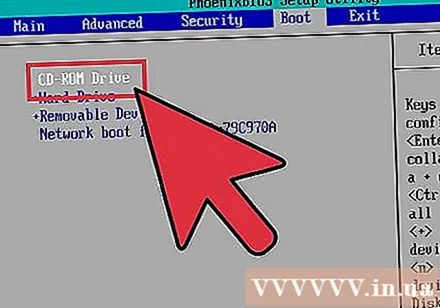
CD-dən yükləməyi seçmək üçün BIOS-u tənzimləyin. Davam etmək üçün lütfən kompüteri yenidən başladın, istehsalçının loqosu görünəndə quraşdırma ekranına keçin. Seçim düymələri görünəcək və istehsalçıdan asılı olaraq dəyişir. Ümumi açarlar F2, F10, F12 və Deldir.- BIOS menyusuna daxil olduqdan sonra Başlat menyusunu seçin. Cihazın sırasını dəyişdirin ki, kompüter sabit diskdən yüklənmədən əvvəl CD-dən yüklənə bilsin. Dəyişiklikləri qeyd edin və çıxın. Kompüter yenidən başlayacaq.
- Bir flash sürücüdən quraşdırırsınızsa, çıxarıla bilən yaddaş mühitindən yükləmək üçün BIOS-u düzəltməlisiniz
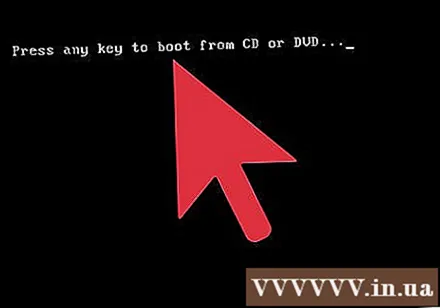
Qurun. CD yüklədiyiniz və BIOS-u düzgün qurduğunuz halda, "CD-dən yükləmək üçün hər hansı bir düyməni basın ..." yazan bir mesaj görəcəksiniz, klaviaturada bir düyməni basın və üçün quraşdırma prosesinə başlayın. Windows 7.- Sisteminiz heç bir düyməyə basmağınıza ehtiyac olmadan avtomatik olaraq proqram qurulmasına başlaya bilər.
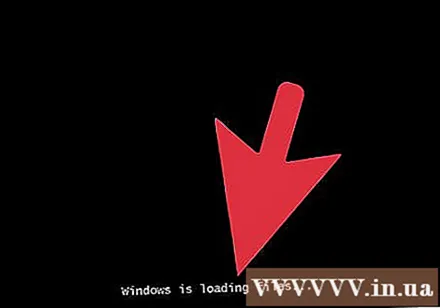
Yüklənən Windows sənədlərini izləyin. Tamamlandıqdan sonra Windows 7 loqosu görünəcək. Bu anda kompüterinizdəki heç bir fayl dəyişdirilmədi. Məlumat aşağıdakı addımlarda silinəcəkdir.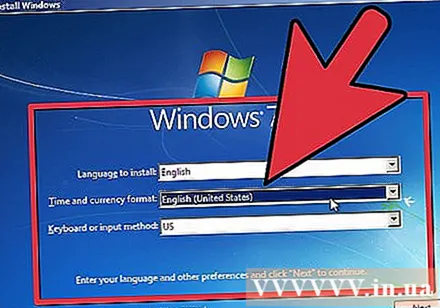
Sevdiyiniz seçimləri seçin. Dil, Saat və Valyuta, Klaviatura və ya giriş metodunun formatını təsdiqləməyiniz istənəcək. Sizə uyğun variantları seçin və İleri düyməsini basın.
İndi Quraşdır'ı vurun. Windows'u yenidən qurarkən kompüterinizi təmir etdirdiyinizə baxmayaraq, kompüteri təmir et düyməsini vurmayın. Düyməyə basıldıqdan sonra Quraşdırma prosesi davam etdirmək üçün lazımi faylı yükləməyə başlayacaq.
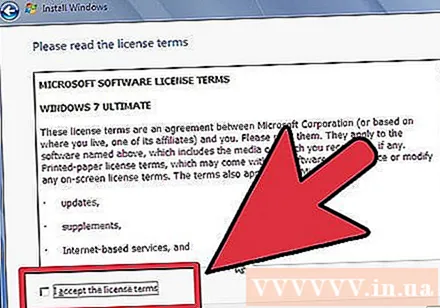
Şərtləri oxuyun və qəbul edin. Davam etmək üçün Microsoft İstifadə şərtlərini oxuduğunuzu və qəbul etdiyinizi təsdiqləməlisiniz. İstifadəçilərinizin hüquq və məhdudiyyətlərini oxuduğunuzdan əmin olun.
Quraşdırma Seçimlərini seçin. Bu hərəkət yenisini quraşdırmağa imkan verir. Kompüterinizi formatlaşdırmaq onda saxlanılan bütün məlumatların silinməsi deməkdir, beləliklə sürücünüzü silmək üçün yeni bir quraşdırmaya başlayacaqsınız.
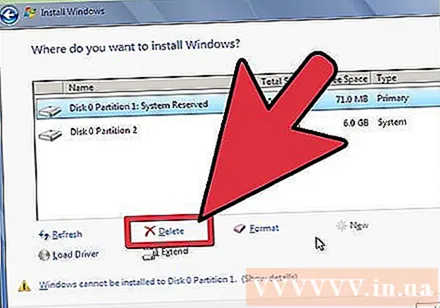
Bölümü silin. Windows'u harada qurmaq istədiyinizi soruşan bir pəncərə açılacaqdır. Yeni bir quraşdırma həyata keçirmək üçün bütün köhnə bölmələri silməli və sürücünü köhnə konfiqurasiyaya bərpa etməyə başlamalısınız. "Sürücü Seçimi (mükafat)" düyməsini basın. Tıkladığınızda bölmələri silə və yarada biləcəksiniz.- Mövcud əməliyyat sisteminiz üçün bölməni seçin və Sil düyməsini vurun.
- Sabit diskinizdə birdən çox bölmə varsa, düzgün sürücünü sildiyinizə əmin olun. Silinmiş bölümdəki hər hansı bir məlumat sonsuza qədər itiriləcəkdir.
- Silinməsini təsdiq edin.
Formatlanmamış Boş sahəni seçin və İleri'yi seçin. Windows 7-ni quraşdırmazdan əvvəl bölmə yaratmağa ehtiyac yoxdur, bunu avtomatik olaraq edəcəkdir.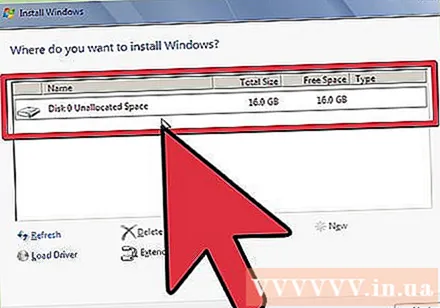
Windows-un faylını quraşdırmasını gözləyin. Windows uzantısı sənədlərinin yanında tamamlanan faiz tədricən artacaq. Bu addım 30 dəqiqə çəkə bilər.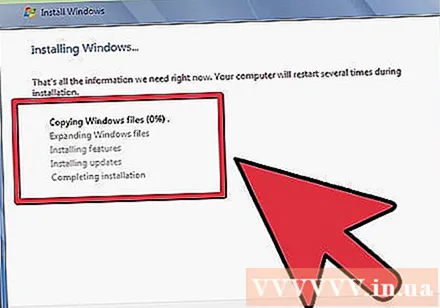
- Tamamlandıqda Windows avtomatik olaraq yenidən başlayacaq.
- Quraşdırma prosesi yenidən başlayacaq, quraşdırma hazırda qeyd parametrlərini yeniləyəcəyini bildirən bir mesaj.
- Növbəti quraşdırma kompüter xidmətini konfiqurasiya etməyə davam edəcəkdir. Bu proses hər dəfə Windows'u işə saldıqda görünəcək, ancaq növbəti dəfə işə başladığınız zaman masaüstündə görünəcək.
- Windows'un quraşdırılması tamamladığını bildirən bir pəncərə açılır. Tamamlandıqdan sonra kompüteriniz yenidən başlayacaq.
- Quraşdırma sürücünü yükləyəcək və video parametrlərini yoxlayacaqdır. Bu proses sizə məlumat daxil etmənizi tələb etmir.
İstifadəçi adınızı və kompüter adınızı daxil edin. İstifadəçi adınız kompüterinizə daxil olmaq və hesabınızı fərdiləşdirmək üçün istifadə olunacaq. Kompüter adı kompüterinizin şəbəkədə görünəcəyi addır.
- Daha sonra Windows 7 idarəetmə paneli vasitəsilə daha çox istifadəçi əlavə edə bilərsiniz.
- Windows sizdən bir parol daxil etməyinizi xahiş edəcək. Bu addım, xüsusən də kompüterinizdə çox sayda insanın daxil olması halında istəyə bağlıdır, lakin çox tövsiyə olunur. Parollardan istifadə etməyi xoşlamırsınızsa, onu boş qoyun və İleri düyməsinə vurun.
Məhsul açarınızı daxil edin. Bu, Windows versiyanızla əlaqəli 25 simvolluq açardır. Windows-a şəbəkəyə növbəti dəfə qoşulanda məhsulun açarını avtomatik təsdiqləməsi üçün "Onlayn olduğumda Windows-u avtomatik aktivləşdir" seçin.
Windows-u yeniləyin seçimini seçin. Windows versiyanızın etibarlı və dayanıqlı olduğundan əmin olmaq üçün ilk iki variantdan birini aşağıdakı şəkildə seçməyiniz tövsiyə olunur. Birinci seçim avtomatik olaraq bütün yeniləmələri quraşdıracaq, ikincisi vacib yeniləmələrin mövcud olduğunu soruşacaqdır.
Bir tarix və vaxt seçin. Bu parametrlər həmişə BIOS-unuzla əlaqəli olduğundan düzgündür, lakin düzgün deyilsə onları dəyişdirə bilərsiniz. Əraziniz Yaz İşığından istifadə edirsə, informasiya qutusunu seçin.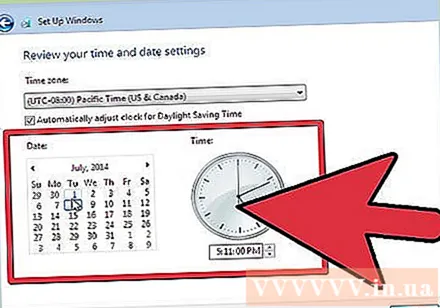
Şəbəkə konfiqurasiya parametrlərini seçin. Kompüteriniz bir şəbəkəyə qoşulubsa, şəbəkəni təsdiqləməyi seçməlisiniz. Çox istifadəçi Ev şəbəkəsini və ya İş şəbəkəsini seçəcəkdir. Kompüteriniz ictimai yerdə istifadə olunursa, İctimai şəbəkəni seçin. Mobil genişzolaqlı istifadəçilər hər zaman İctimai şəbəkəni seçməlidirlər.
- Windows kompüteri şəbəkəyə qoşmağa çalışacaq. Bu proses tamamilə avtomatikdir.
Kompüteri araşdırın. Son yükləmə ekranından sonra yeni Windows 7 əməliyyat sistemi görünəcək. Quraşdırma başa çatıb. reklam
Metod 2-dən 2: Mac OS X əməliyyat sistemi
Məlumatların ehtiyat nüsxəsi. Kompüterinizi yenidən formatladığınızda bütün sənədlərinizi və məlumatlarınızı itirəcəksiniz. Yedəklənə bilməyən proqramlar yenidən quraşdırılmalıdır. Mətn, musiqi, şəkillər və videolar daxil olmaqla, saxlamaq istədiyiniz hər hansı bir sənədin ehtiyat yerinə keçməsi lazımdır.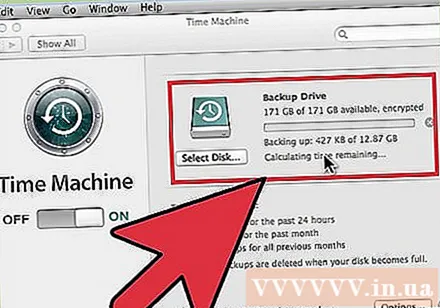
- Yedəkləməli olduğunuz məlumatlara görə bir DVD sürücüsü, CD sürücüsü, xarici sabit disk, flash sürücü və ya bulud texnologiyasından istifadə edə bilərsiniz.
Mac'ınızı yenidən başladın. Kompüter açıldığı zaman Command + R düymələr kombinasiyasını basıb saxlayın. Qurtarma menyusu görünəcəkdir. Disk Utility seçin və Davam et düyməsini basın.
Sürücünüzü yenidən formatlayın. Disk Utility bölməsində sol bölmədən sabit disk seçin. Sil nişanını seçin. Format açılır menyusunda, Mac OS uzantısını seçin (Yaz). İstədiyiniz hər hansı bir ad daxil edin və Sil düyməsini basın.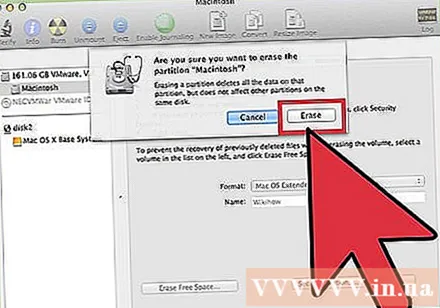
- Bu addımdan bütün məlumatlar sürücüdən silinəcəkdir. Hər hansı vacib sənədin ehtiyat nüsxəsini çıxardığınızdan əmin olun.
- Silmə prosesi başa çatdıqdan sonra Disk Utility proqramını bağlayın.
Mac OS X quraşdırma prosesinə başlayın. Şəbəkəyə qoşulduğunuzu təsdiqləyin və Mac OS X-i yenidən qurun seçin Apple hesab adınızı və şifrənizi daxil edərək istifadənizi təsdiqləməlisiniz. Lisenziya müqaviləsini də qəbul etməlisiniz.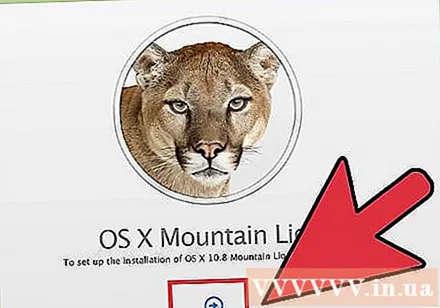
Qurmaq üçün sürücünü seçin. Quraşdırıcı OS-nı quraşdıracaq bir sürücü seçməyinizi istər. Disk Utility istifadə edərək sildiyiniz sürücüyü seçin.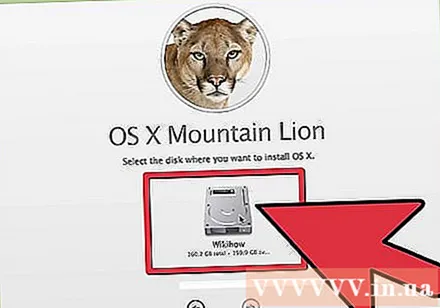
Prosesin tamamlanmasını gözləyin. Mac OS X özü qurulmağa başlayacaq və istifadəçi girişi tələb etməyəcəkdir. Quraşdırma prosesi zamanı kompüter özünü yenidən yükləyə bilər. Quraşdırma başa çatdıqdan sonra bir ekran görünəcəkdir. reklam